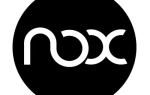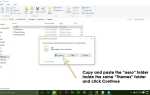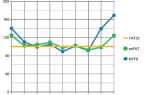Если вы пытаетесь создать резервную копию всех данных, хранящихся на вашем компьютере, с помощью функции резервного копирования и восстановления Windows или пытаетесь создать точку восстановления системы и видите сообщение об ошибке, содержащее код ошибки 0x80080005, на вас влияет редкая проблема Windows. Данная проблема делает затронутых пользователей неспособными выполнять резервное копирование данных, хранящихся на их компьютерах или создавать точки восстановления системы, и отображает сообщение об ошибке, содержащее код ошибки 0x80080005, всякий раз, когда они пытаются это сделать. Программа резервного копирования и восстановления операционной системы Windows и ее способность создавать точки восстановления системы и возвращаться к ним по команде пользователя являются чрезвычайно удобными и полезными функциями, поэтому отсутствие возможности использовать одну из них является довольно серьезной проблемой.
Впервые эта проблема появилась еще во времена Windows 7, но с тех пор ей удалось перенести все версии ОС Windows, выпущенные с тех пор, поэтому она также затрагивает пользователей Windows 10. Сообщения об ошибках, которые пользователи, затронутые этой проблемой, приводят к состоянию, что приложение резервного копирования не может быть запущено или точка восстановления системы не может быть создана из-за внутренней ошибки. В этом случае такого рода сообщение об ошибке указывает на какую-то проблему с файлами и / или папками, которые ОС Windows использует для создания резервных копий и / или точек восстановления системы.
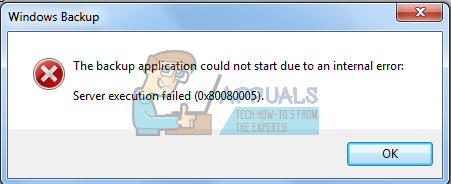
Почти во всех случаях эта проблема вызвана тем, что компьютер по какой-то причине не имеет полного контроля над Информация о томе системы папка. Поскольку мы знаем причину этой проблемы, мы также знаем, что предоставление зараженному компьютеру полного контроля над Информация о томе системы папка исправляет ситуацию и решает проблему. Для этого вам необходимо:
- Если вы используете Windows 7, откройте Стартовое меню, ищи «CMD”, Щелкните правой кнопкой мыши по результату поиска под названием CMD и нажмите на Запустить от имени администратора. Если вы используете Windows 8, 8.1 или 10, нажмите Windows Logo ключ + Икс открыть Меню WinX, и нажмите на Командная строка (администратор) в Меню WinX.
- Введите следующее в повышенных Командная строка, замена Икс в обоих случаях с буквой, соответствующей разделу или жесткому диску вашего компьютера, на котором установлена Windows (для большинства людей это C:) и нажмите Войти.

- Дождитесь полного выполнения команды и, как только она будет выполнена, закройте повышенную Командная строка.
- Запустить снова ваш компьютер и, как только он загрузится, попробуйте создать резервную копию и / или точку восстановления системы и посмотреть, исправлена ли проблема.